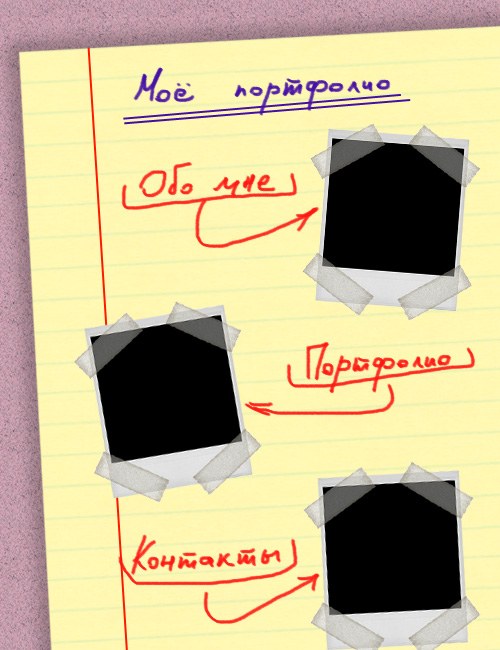Cómo poner un fondo en Photoshop
Cómo poner un fondo en Photoshop
A menudo, cuando se crea un collage en Photoshopla imagen resultante es necesaria para poner un cierto fondo. Esta es una operación bastante rutinaria. Pero requiere una cierta secuencia de acciones.

Necesitarás
- Adobe Photoshop.
Instrucciones
1
En el documento donde desea colocar el fondo, creenueva capa Active la ventana deseada en el espacio de trabajo de Adobe Photoshop. Presione Ctrl + Mayús + N o utilice el menú, seleccionando Capa, Nuevo, "Capa ...". En la lista de colores del cuadro de diálogo que aparece, seleccione Ninguno. Haga clic en Aceptar.
2
Haz que la capa creada sea la más baja. En el menú principal, seleccione Layer, Arrange y Send to Back, o presione Ctrl + Mayús + [.
3
Abrir o crear una imagen de fondo. En el primer caso, pulse Ctrl + O o seleccione Archivo y "Abrir ..." en el menú, en el diálogo que aparece, especifique el archivo deseado, haga clic en "Abrir". En el segundo caso, cree un nuevo documento de Adobe Photoshop presionando Ctrl + N o seleccionando Archivo y Nuevo en el menú y luego utilice las herramientas y los filtros para dibujar la imagen deseada.
4
Seleccione el fondo o el fragmento de fondo. Si sólo se necesita una parte de la imagen, active la herramienta Rectangle Marquee, seleccione el área deseada. Si la imagen se requiere completamente, presione Ctrl + A o seleccione Todo en el menú Seleccionar.
5
Copia la selección del fondo en el portapapeles. Pulse Ctrl + C o utilice el elemento Copiar en la sección Editar del menú principal.
6
Inserte el fondo copiado en la capa creada en el primer paso. Cambie a la ventana de documento requerida, presione Ctrl + V o seleccione Pegar en el menú Editar.
7
Si el fragmento de fondo insertado difiere deA los tamaños de una imagen en la que se agrega, corregirlos. Utilice la transformación libre activada pulsando Ctrl + T o seleccionando Transformar libre en el menú Edición. También puede aplicar la deformación escalando seleccionando el elemento Escala de la sección Transformación del menú Edición.
8
Cambie el tipo de la capa actual, convirtiéndola en la capa de fondo. En el menú principal, seleccione Capa, Nuevo y Fondo de capa.